Posso riprodurre Apple Music su Alexa: rispondi qui!
"Posso riprodurre Apple Music su Alexa?Gli appassionati di Apple Music e Alexa hanno sicuramente la stessa domanda. Se sei troppo curioso per scoprire qual è la risposta a questa domanda, sei sulla pagina giusta.
Apple Music è una popolare piattaforma di streaming musicale. Inizialmente, affinché gli utenti potessero trasmettere in streaming i loro brani preferiti di Apple Music su altoparlanti intelligenti, avrebbero fatto affidamento sull'utilizzo del Bluetooth o avrebbero pagato 350 USD per un HomePod. Fortunatamente, ora non è più così. Se desideri utilizzare i tuoi altoparlanti Amazon Echo per ascoltare i tuoi brani Apple Music preferiti, puoi semplicemente chiedere direttamente ad Alexa di riprodurre qualsiasi brano, album o playlist.
Rispondendo a "posso riprodurre Apple Music su Alexa?" la domanda è in realtà troppo facile. Come abbiamo appena accennato, sicuramente sapevi già che la risposta a questo è sicuramente un "sì"! Condivideremo con te diversi metodi su come configurare Apple Music con Alexa. Iniziamo ora a discutere di questo argomento!
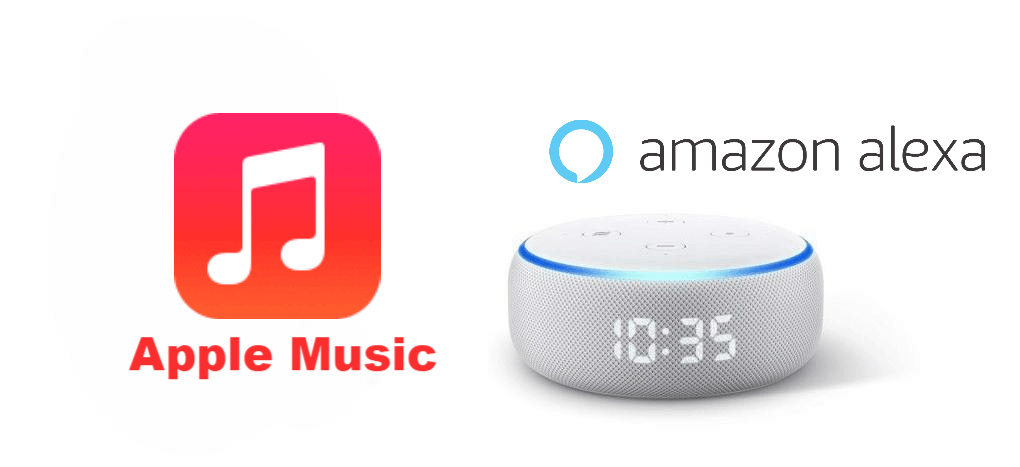
Contenuto dell'articolo Parte 1. Modi per riprodurre Apple Music su AlexaParte 2. Conserva per sempre le canzoni di Apple MusicParte 3. Sommario
Parte 1. Modi per riprodurre Apple Music su Alexa
In questa sezione, non lo renderemo troppo difficile per te. Dato che abbiamo appena risposto a questo "posso riprodurre Apple Music su Alexa?" domanda nell'introduzione, ora presenteremo alcuni metodi qui che puoi fare e controllare per riprodurre finalmente Apple Music su Alexa.
Configurazione di Apple Music su Alexa tramite l'app Amazon
Devi ricordarlo prima di procedere, un attivo Abbonamento Apple Music è richiesto in questo caso. Se è la prima volta che usi Apple Music, puoi iscriverti all'offerta di prova gratuita per provare quanto sia fantastica questa piattaforma di streaming musicale. Ora, ecco una guida per riprodurre Apple Music su Alexa.
Collega Apple Music all'app Alexa
Passo 1. Devi installare l'app Amazon Alexa sul tuo telefono. Una volta che lo hai, aprilo e quindi tocca semplicemente il pulsante "Menu" che si trova nell'area in alto a sinistra dello schermo.
Passo 2. Ora devi selezionare "Impostazioni", quindi "Musica". Successivamente, seleziona "Collega nuovo servizio", quindi seleziona l'icona per "Apple Music".
Passaggio 3. Fai clic sul pulsante "Abilita all'uso" per abilitare Apple Music. Ti verrà quindi chiesto di inserire le credenziali del tuo account per accedere.
Passaggio 4. L'ultimo passaggio che devi fare è spuntare il pulsante "Consenti" per consentire ad Alexa di accedere alla tua libreria Apple Music.
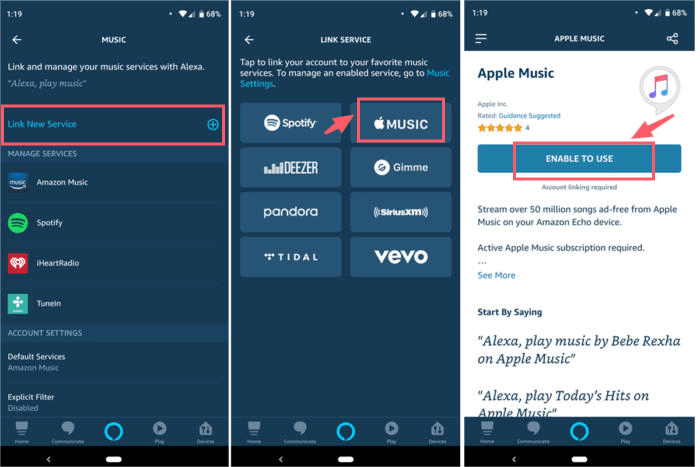
Dopo aver completato i passaggi precedenti, ora puoi semplicemente dare i tuoi comandi ad Alexa per riprodurre i tuoi preferiti di Apple Music e quindi eseguire lo streaming con facilità!
Dovresti anche notare che è sempre consigliabile verificare se sono disponibili aggiornamenti sia per le app Apple Music che per Alexa. Per vedere se è disponibile un aggiornamento per la tua app Apple Music, puoi semplicemente andare su Apple Store, cercare Apple Music e vedere se il pulsante "Aggiorna" è accanto ad esso. Basta installare e procedere.
Per quanto riguarda il caso dell'app Alexa, puoi effettivamente verificare se è disponibile un aggiornamento facendo quanto segue.
- Dopo aver scaricato l'app Alexa, accedi al tuo account Amazon con i dettagli del tuo account.
- Se sono disponibili aggiornamenti, viene visualizzata una notifica.
- Puoi selezionare "Aggiorna" o "Esegui".
Semplice come sopra, puoi quindi assicurarti che anche la tua app Alexa sia aggiornata.
Impostazione di Apple Music come servizio musicale predefinito su Alexa
Posso riprodurre Apple Music su Alexa senza comandi vocali? Se trovi troppo noioso dire sempre: "Alexa, ascolta questo brano su Apple Music" ogni volta che desideri riprodurre in streaming un brano, dovresti sapere che è troppo facile configurarlo come servizio di streaming musicale predefinito su Alessia. Naturalmente, abbiamo qui i passaggi dettagliati.
Passo 1. Dopo aver aperto l'app Amazon Alexa, vai subito al pulsante "Menu" che si trova nell'angolo in alto a sinistra dello schermo del tuo dispositivo.
Passo 2. Scegli "Impostazioni", quindi seleziona "Musica" in seguito.
Passaggio 3. Scorri verso il basso fino a visualizzare "Impostazioni account" e da lì seleziona "Servizi predefiniti".
Passaggio 4. Infine, scegli "Apple Music".

Collega Apple Music con Alexa tramite Bluetooth
Rispondendo a "posso riprodurre Apple Music su Alexa?" domanda con un "sì" e conoscere il primo metodo spiegato non sono in realtà sufficienti. Come abbiamo affermato, condivideremo i metodi in questo articolo. Quindi, eccone un altro.
Come accennato inizialmente, l'uso del Bluetooth in modo connettivo è un modo per riprodurre Apple Music su Alexa. Molti utenti lo vedono in realtà come il metodo più conveniente poiché quasi tutti i dispositivi al giorno d'oggi hanno questa funzione. Ecco i passaggi dettagliati che devi seguire quindi se desideri provare questo.
Passo 1. Vai su "Impostazioni" sul tuo dispositivo mobile e quindi assicurati che l'opzione Bluetooth sia stata abilitata. Devi assicurarti che il tuo dispositivo sia pronto per l'associazione.
Passo 2. Ora devi metterlo vicino al tuo altoparlante Alexa Amazon e dire semplicemente "Alexa, accoppia". Alexa cercherà e confermerà automaticamente se anche l'altoparlante intelligente è in modalità di associazione.
Passaggio 3. Verrà visualizzata una notifica sul dispositivo in merito alla richiesta di associazione. Per procedere, devi solo toccare il pulsante "Associa".
Passaggio 4. Una volta che l'accoppiamento è stato eseguito correttamente, lo sapresti facilmente perché Alexa fornirà un messaggio vocale di conferma.
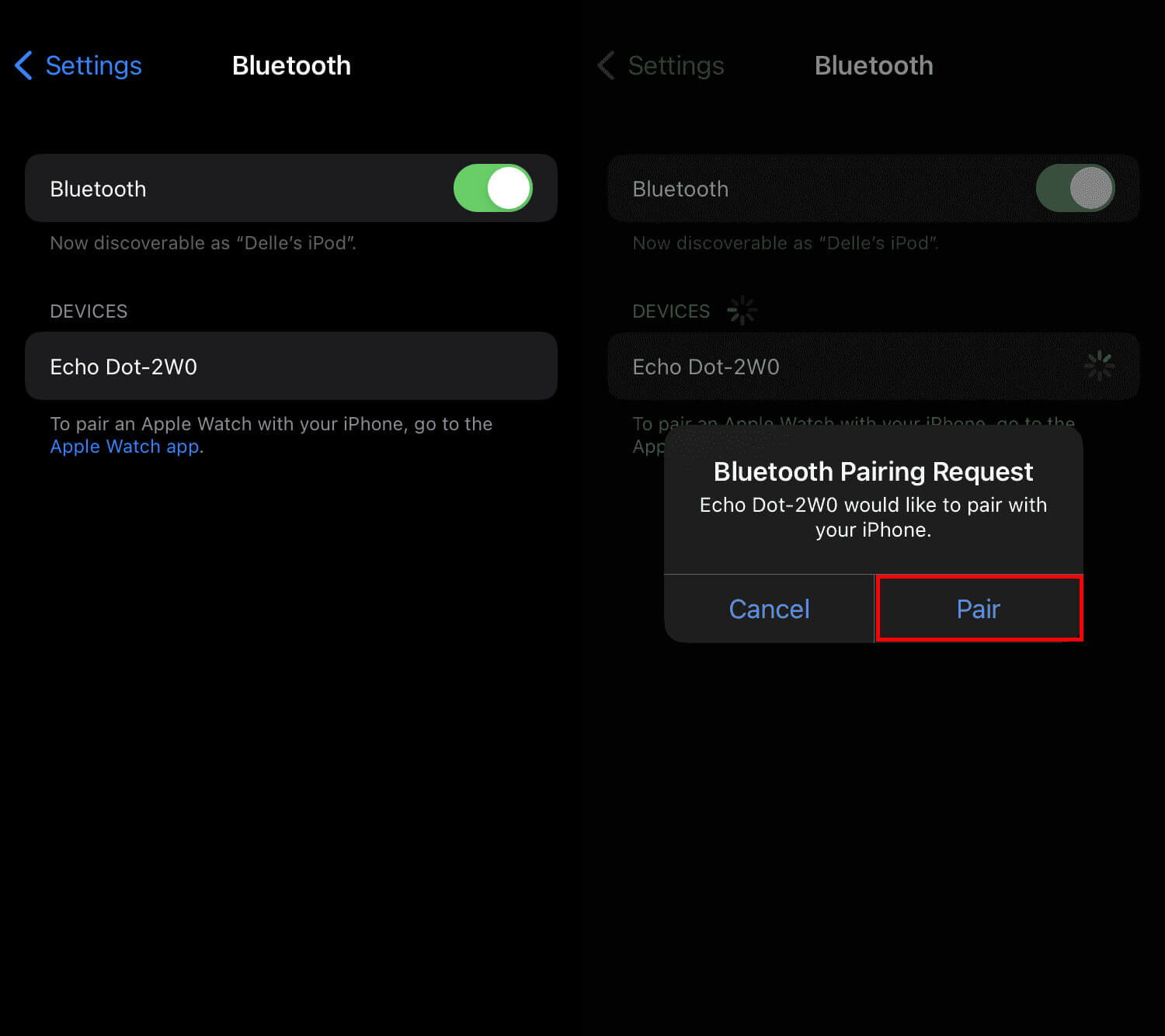
Al momento, la riproduzione di Apple Music su Alexa è limitata a poche posizioni. Coloro che non possono farlo in realtà non devono preoccuparsi così tanto. È ancora disponibile una soluzione alternativa per riprodurre Apple Music su Alexa! Lo abbiamo nella parte successiva.
Parte 2. Conserva per sempre le canzoni di Apple Music
L'altra soluzione praticabile per riprodurre Apple Music su Alexa è caricare i brani di Apple Music su Amazon. Tutto quello che devi fare nel caso in cui non riesci a riprodurre Apple Music su Alexa è scaricare i brani e quindi caricarli su Amazon per riprodurre finalmente la musica e controllare la riproduzione con semplici comandi vocali senza dispositivo mobile! Ma i brani di Apple Music sono tutti protetti da FairPlay (una tecnologia di gestione dei diritti digitali), quindi non è facile caricare Apple Music su Amazon liberamente e facilmente.
Posso riprodurre Apple Music su Alexa senza limiti? Come può essere possibile? Quindi, prima di caricare brani di Apple Music su Amazon, ti mostreremo come rimuovere la protezione dai brani di Apple Music e mantenerli per sempre.
Certo, hai bisogno di un ottimo partner qui. Usando il TunesFun Apple Music Converter sarebbe la nostra migliore raccomandazione. Questa app è uno strumento professionale in grado di affrontare il facile rimozione della protezione DRM dei brani di Apple Music. La parte migliore di questo strumento è che ti consente di goderti Apple Music su Alexa offline senza abbonamento.
Inoltre, può aiutare nella conversione delle canzoni in formati flessibili come MP3. Quindi, offrendoti maggiore flessibilità durante lo streaming dei tuoi preferiti di Apple Music su qualsiasi dispositivo! Oltre ad Alexa, puoi anche riproduci Apple Music su Roku TV, XBOX Uno e altro.
Con l'elevata velocità di conversione, puoi utilizzare efficacemente il tuo tempo. Puoi anche assicurarti che la qualità originale dei brani venga mantenuta insieme ai tag ID e alle informazioni sui metadati dei brani. Il processo di conversione è totalmente senza perdite!
Ora, ecco come convertire e scaricare brani di Apple Music con l'aiuto di TunesFun Convertitore di musica Apple.
Passo 1. Dopo l'installazione TunesFun Apple Music Converter sul tuo computer, aprilo per iniziare finalmente ad aggiungere i brani di Apple Music da elaborare.

Passo 2. Imposta i parametri di output scegliendo un formato di output e un percorso da utilizzare. Supporta la conversione dei brani di Apple Music non solo in MP3 ma in altri formati come FLAC, WAV, AAC, AC3, M4A,

Passaggio 3. Spuntando il pulsante "Converti" nella parte inferiore dello schermo, l'app avvierà la conversione e le procedure di rimozione del DRM.

Una volta che hai i brani di Apple Music convertiti e privi di DRM, tutto ciò che devi fare ora è caricarli su Amazon per riprodurli in streaming sul tuo altoparlante Echo.
Posso riprodurre Apple Music su Alexa aggiornando il file musicale su Amazon? Ovviamente, devi assicurarti di avere l'app Amazon Music installata sul tuo computer Windows o Mac. Una volta che lo hai, apri l'app e accedi al tuo account Amazon. Ora puoi iniziare a trascinare e rilasciare quei brani convertiti nella sezione "Carica" che si trova in "Azioni".

Dopo aver salvato i brani di Apple Music trasformati sul tuo account Amazon Music, ora puoi trasmetterli in streaming tramite il tuo altoparlante Amazon Echo con l'aiuto di Alexa. Ricorda solo che il caricamento gratuito di file locali è limitato a un massimo di 250 brani.
Parte 3. Sommario
Scommettiamo che dal momento che sei già arrivato in questa sezione dell'articolo, questo "posso riprodurre Apple Music su Alexa?" la domanda non è più un dilemma per te. Siamo lieti di avere metodi condivisi che puoi provare a riprodurre facilmente Apple Music su Alexa. Ricorda sempre che se deciderai di scaricare i tuoi preferiti di Apple Music, fantastiche app come questa TunesFun Apple Music Converter saranno dei buoni partner!
Lascia un commento